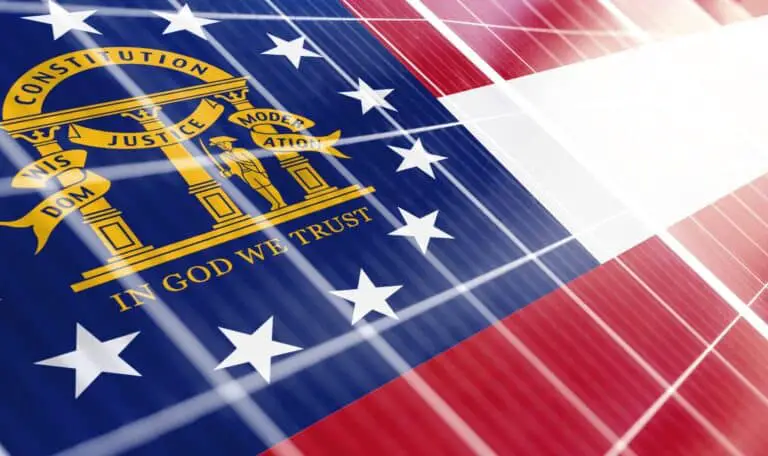Ako obnoviť odstránené textové správy v systéme Android v 6 jednoduchých krokoch
© Ksenia Shestakova / Shutterstock.com
Smartfóny sú dotykové a môžeme si z nich nechtiac vymazať veci, ktoré nás neskôr budú mrzieť. S Androidom to však nie je koniec sveta. Je možné získať binárne správy. Ak neviete, ako to urobiť na telefóne, nezúfajte. Náš jednoduchý článok vám ukáže, ako obnoviť odstránené textové správy na vašom zariadení so systémom Android v šiestich krokoch.
Čo sa stane s odstránenými textovými správami v systéme Android?
Ak ste zvyknutí preberať e-maily z koša z Gmailu a iných aplikácií Google, telefón s Androidom vás sklame. Môžete archivovať a obnoviť textové správy, ale nemôžete otvoriť kôš a obnoviť odstránenú textovú správu.
V systéme Android sú texty, fotografie a iné vymazateľné údaje určené na prepísanie. Ak v telefóne nie je dostatok pamäte, miesto, ktoré zaberá vymazaná textová správa, sa okamžite prepíše.
Nie je však všetko stratené.
Vymazanie číselnej korešpondencie je takmer nemožné. Mnoho digitálnych forenzných špecialistov tvrdí, že odstránené textové správy je možné obnoviť. Ak nechcete využívať služby útek z väzenia, existuje niekoľko jednoduchších riešení, ktoré môžete vyskúšať.
Ako obnoviť odstránené textové správy v systéme Android
Obnovenie textových správ v systéme Android nemá vysokú úspešnosť, ale ak máte dôležitý text, ku ktorému potrebujete prístup, zhromaždili sme niektoré z najlepších metód na obnovenie tohto textu.
Ako obnoviť odstránené textové správy prostredníctvom zálohy Disku Google
Ak pravidelne zálohujete svoj telefón s Androidom na Disk Google, možno sa vám podarí obnoviť odstránený text z nedávnej zálohy údajov vášho telefónu. Postupujte podľa týchto rýchlych krokov:
Krok 1: Otvorte v telefóne Disk Google
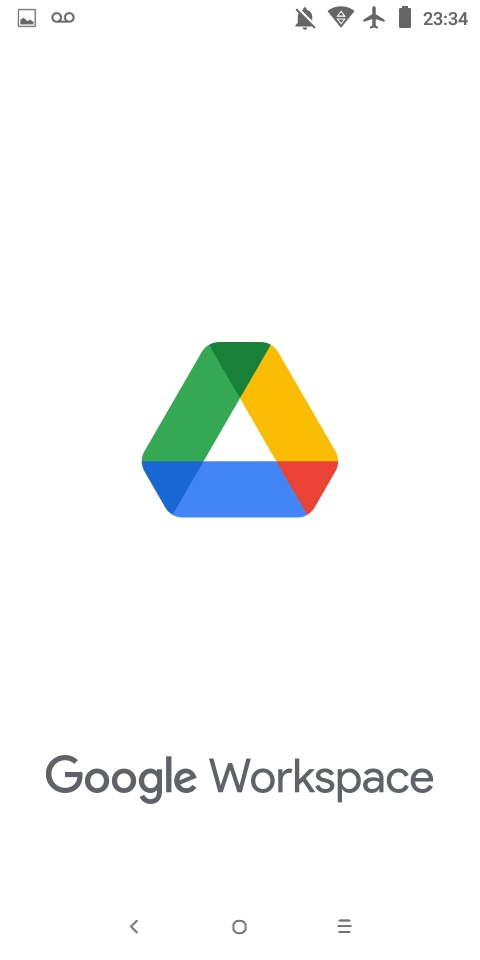
©Histoire-Informatique.com
Ak ste si zálohovali údaje na Disku Google, mali by ste tam nájsť zálohy svojho telefónu s Androidom s časovou pečiatkou. Prejdite na G-Drive otvorením aplikácie v telefóne.
Krok 2: Klepnite na tri vodorovné čiary naľavo od vyhľadávacieho panela
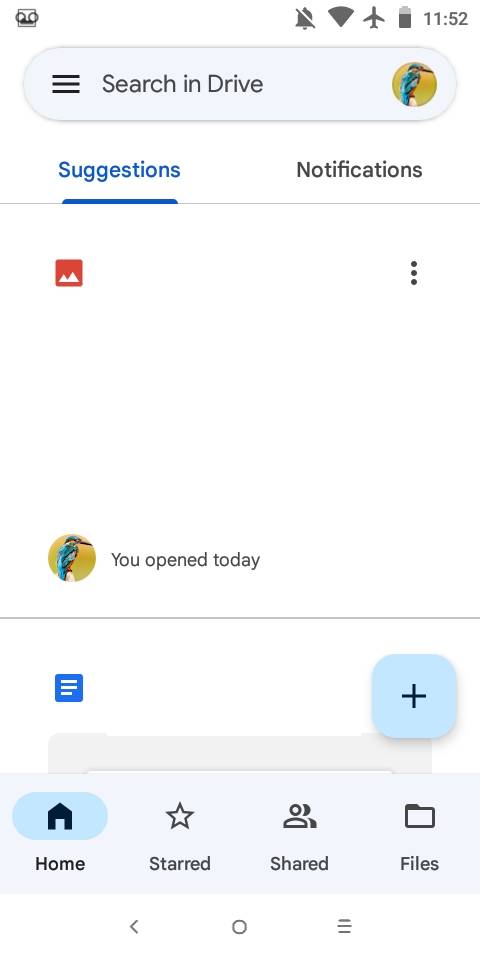
©Histoire-Informatique.com
Otvorte ponuku Disku Google klepnutím na ponuku hamburgerov naľavo od vyhľadávacieho panela. Toto je hlavná ponuka G-Drive v rámci aplikácie a obsahuje hlavné možnosti navigácie vrátane záloh, ak sú k dispozícii.
Krok 3: Stlačte zálohy
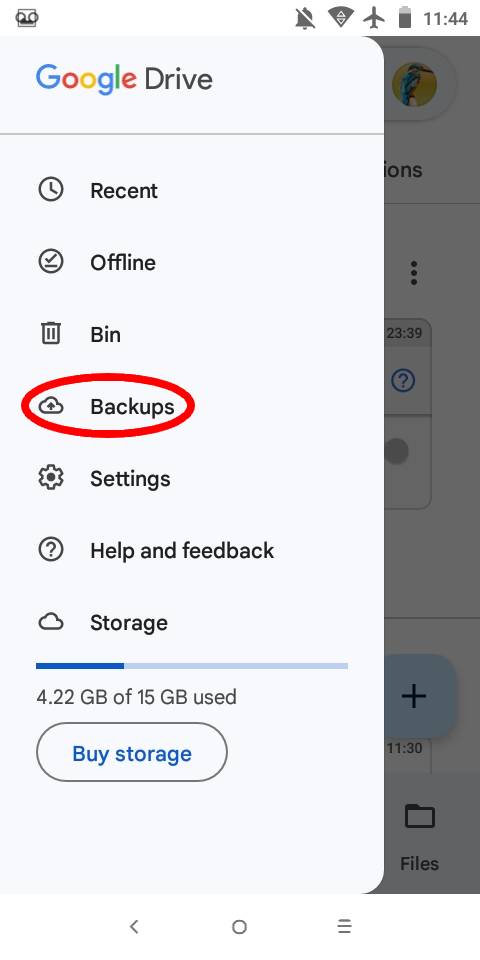
©Histoire-Informatique.com
Ak ste nedávno zálohovali údaje svojho telefónu vrátane vymazanej textovej správy, nájdete ich v sekcii Zálohy z disku. Klepnutím na túto možnosť otvoríte priečinok a nájdete uložené zálohy.
Krok 4: Nájdite svoju najnovšiu zálohu
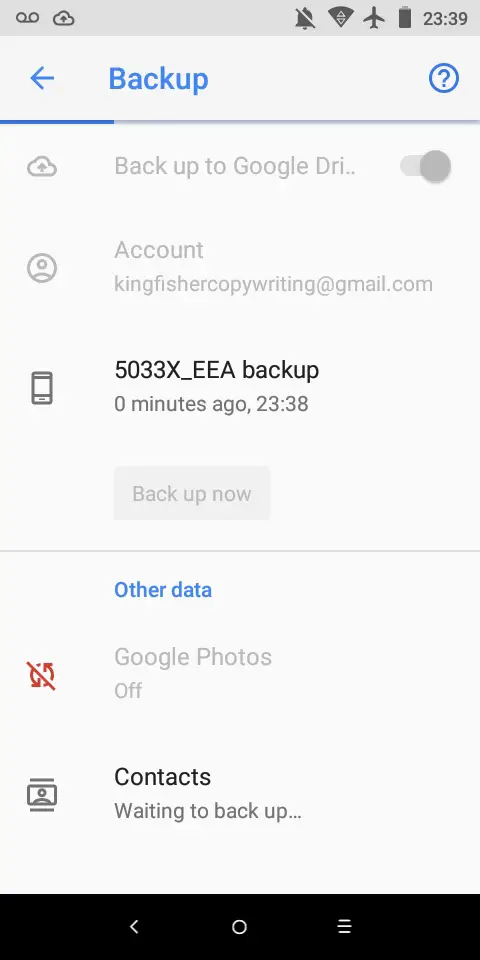
©Histoire-Informatique.com
Všetky posledné zálohy sú zoradené podľa dátumu v priečinku záloh. Ak ste svoj telefón s Androidom zálohovali v pravidelných intervaloch, v tomto priečinku by ste mali nájsť viacero záloh svojho telefónu.
Krok 5: Vyberte zálohu z obdobia, keď bola textová správa stále v telefóne
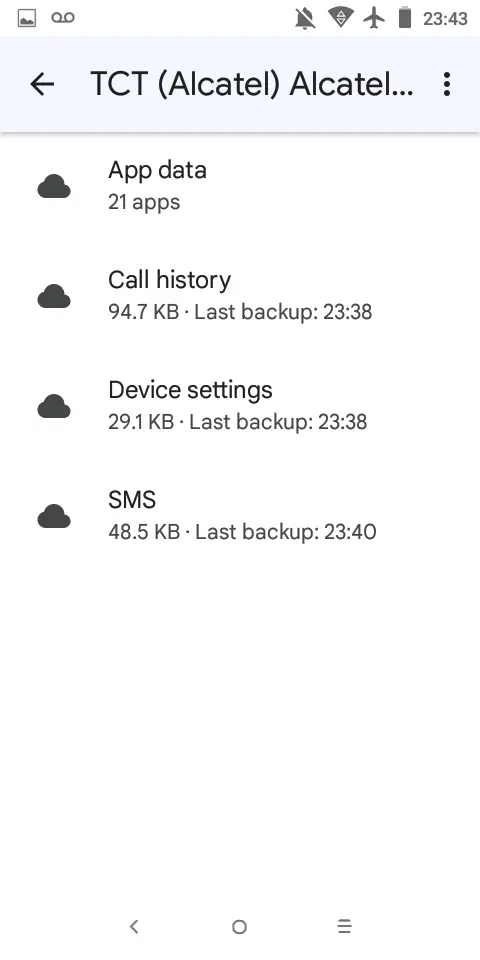
©Histoire-Informatique.com
Klepnite na zálohu pred stratou textovej správy. Tým sa otvorí záloha a zobrazia sa priečinky a údaje, ktoré boli uložené. Ak sú k dispozícii obnoviteľné údaje SMS, zobrazia sa. Priečinok s údajmi však nemôžete otvoriť, môžete si iba overiť, či sa tam nachádza.
Krok 6: Obnovte zálohované údaje do nového zariadenia so systémom Android a otvorte SMS
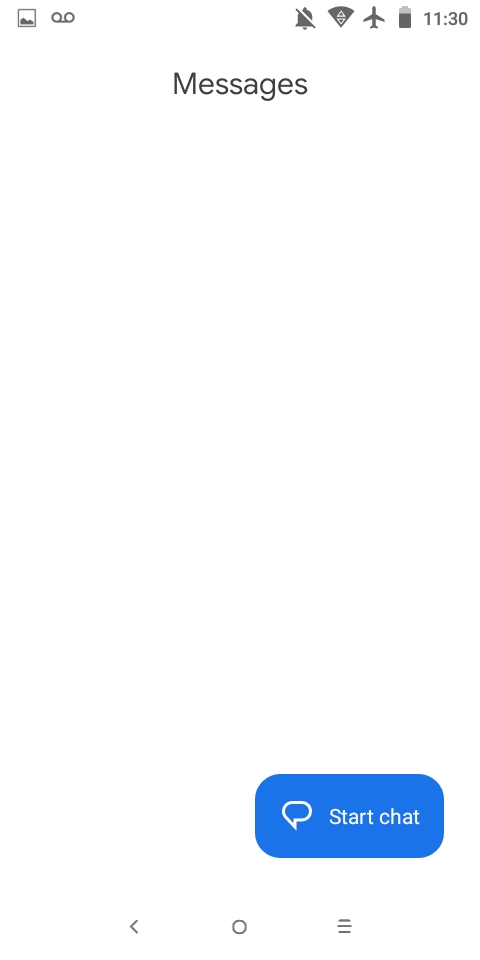
©Histoire-Informatique.com
Bohužiaľ nemôžete otvoriť zálohu systému Android uloženú v telefóne s Androidom. Ak je obnovenie tejto textovej správy životne dôležité, budete si musieť zaobstarať nový telefón s Androidom a pripojiť sa k nemu, aby ste obnovili zálohu.
Zálohu môžete obnoviť iba do a nový telefón s Androidom rovnakej alebo vyššej verzie systému Android. Po uložení do telefónu otvorte správy, aby ste zistili, či sa tam nachádza požadovaný text.
Ďalšie možnosti na obnovenie zmazaných SMS
Toto je najjednoduchší a najdostupnejší spôsob obnovenia odstránenej SMS. Odosielateľa môžete samozrejme požiadať o opätovné odoslanie správy, ak ju stále má na svojom zariadení. Existujú aj iné sofistikovanejšie metódy obnovy údajov z telefónu s Androidom, ale sú technicky vyspelé a potenciálne drahé.
Na textovú správu, ktorú sa pokúšate obnoviť, môže byť už neskoro, ale mnohé špecializované aplikácie budú priebežne zálohovať vaše aktuálne textové správy na okamžité obnovenie.
Medzi aplikácie na obnovenie odstránených správ patria:
Pamätajte, že tieto aplikácie sú aplikáciami na zdieľanie údajov a budú zdieľať vaše správy s treťou stranou, aby ich bolo možné zálohovať.
Okrúhly
Pokiaľ ide o odstránené textové správy, smartfón so systémom Android nie je inteligentný. Zálohovanie SMS pred odstránením textu je jediný realistický spôsob obnovenia správ. Ak nemáte druhý telefón s Androidom na obnovenie záloh, riešením je aplikácia na obnovenie správ.
Ako obnoviť odstránené textové správy v systéme Android v 6 jednoduchých krokoch FAQ (Často kladené otázky)
Čo sú archivované SMS v systéme Android?
Archivované textové správy sú určené na dlhodobé uchovávanie. Keď archivujete správy, odstránia sa z vašej doručenej pošty, ale neodstránia sa.
Kde sú uložené archivované textové správy v telefóne s Androidom?
Keď archivujete textovú správu, neodstráni sa, ale uloží sa do archívneho priečinka v telefóne. Archivované správy môžete obnoviť a obnoviť z archívneho priečinka.
Je záloha telefónu s Androidom bezpečná?
Ak zálohujete svoj telefón cez Disk Google, zálohy sa prenesú s end-to-end šifrovaním a uložia sa na zabezpečené servery. Ak však na zálohovanie správ používate aplikáciu tretej strany, vaše dátové úložisko nemusí byť také bezpečné.
Existujú nejaké telefóny s Androidom s odpadkovým košom na správy?
Áno. Telefóny Samsung majú túto funkciu.
Môžete odosielať textové správy Android zo stolného počítača?
Áno. z google Mail pre web vám umožňuje odosielať a prijímať správy Android na vašom počítači.